
Jeśli używasz Safari na iPhonie lub iPadzie, toistnieje wiele ustawień, które możesz dostosować, aby dostosować je do swoich preferencji. Dzisiaj pokażemy, jak dostosować ustawienia Safari na urządzeniu z iOS.
Safari na iOS ma kilka ustawień, które chcesz przejrzeć. Wiele z nich może nigdy nie wymagać dostosowania, ale miło jest wiedzieć, co robią wszyscy na wypadek, gdybyś kiedykolwiek musiał coś zmienić.
Dzisiaj chcemy przejrzeć ustawienia Safari w iOS i krótko wyjaśnić, co oni wszyscy robią. Mamy nadzieję, że zanim skończymy, będziesz mieć ich pełniejsze zrozumienie.
Ustawienia wyszukiwania
Pierwszą rzeczą, którą musisz zrobić, to stuknij otwórz Ustawienia na iPhonie lub iPadzie, a następnie stuknij „Safari”. Najwyższe ustawienie Safari, jakie zobaczysz, to ustawienia wyszukiwania.

U góry znajduje się ustawienie „Wyszukiwarka”. Domyślnie jest ustawiony na Google, ale możesz go zmienić na Yahoo, Bing lub DuckDuckGo.

Następnie możesz wyłączyć dowolną wyszukiwarkęsugestie, które możesz zobaczyć, co oznacza, że nie będziesz widzieć sugestii podczas pisania wyszukiwanych haseł. Ponadto, jeśli nie chcesz, aby Safari sugerowało witryny, wyłącz funkcję Sugestie Safari.
Opcja szybkiego wyszukiwania witryny wyświetlinajlepsza sugestia witryny podczas pisania, a jeśli pozostawisz włączoną opcję „Wczytaj górne uderzenie”, Safari automatycznie wczyta pierwszy wynik w sugestiach wyszukiwania.
Ustawienia główne
Przyjrzyjmy się teraz ustawieniom ogólnym. Pierwsza opcja na samej górze to „Hasła”. W przeszłości wyjaśnialiśmy, jak korzystać z menedżera haseł w Safari na iOS, dlatego zalecamy zapoznanie się z tym artykułem, jeśli chcesz uzyskać więcej informacji.

W ustawieniach Autouzupełniania Safari może automatycznie wypełniać formularze danymi osobowymi, które można edytować, dotykając „Moje informacje”.

Masz również opcję automatycznego korzystania z zapisanej karty kredytowej, takiej jak ta, której możesz użyć do Apple Pay.
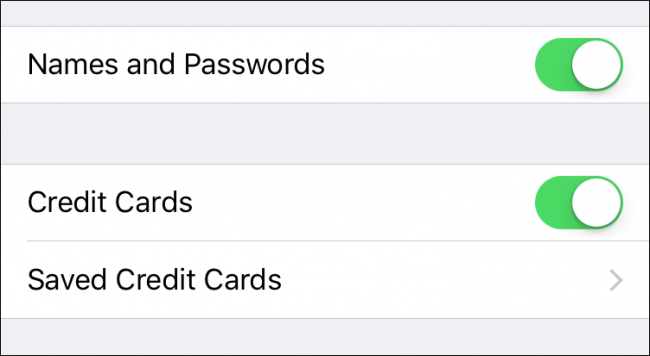
Przeglądając dalej opcje Ogólne, możesz wybrać, czy często odwiedzane witryny mają pojawiać się na stronie nowej karty.
W ramach opcji ulubionych możesz wybrać, który folder ma się wyświetlać podczas uzyskiwania dostępu do ulubionych.

Wreszcie, zaokrąglając Ogólne ustawienia, istnieje możliwość otwarcia linków w nowej karcie lub w tle. Ostatnią opcją, którą najprawdopodobniej chcesz pozostawić włączoną, jest blokowanie wyskakujących okienek.
prywatność i bezpieczeństwo
Następnie przejdziemy do kwestii prywatności i bezpieczeństwaopcje Są to dość proste i powinny być dość łatwe do wyjaśnienia. Pierwszym elementem jest opcja „Nie śledź”, co oznacza, że strony internetowe ze śledzącymi plikami cookie będą ograniczone w zakresie tego, w jaki sposób mogą śledzić twoje nawyki przeglądania.

W opcjach „Blokuj pliki cookie” możesz zdecydowaćjak surowa jest twoja polityka plików cookie. Domyślnie jest ustawiona na „Zezwalaj na odwiedzanych przeze mnie stronach”, co jest prawdopodobnie najwyższą wartością, jeśli chcesz zachować zdecydowaną większość funkcji podczas surfowania po Internecie.

„Ostrzeżenie o nieuczciwej stronie internetowej” pojawi się, gdy Safari podejrzewa, że natknąłeś się na stronę wyłudzającą informacje, więc zdecydowanie chcesz pozostawić tę opcję włączoną.
Na koniec, jeśli chcesz wyczyścić swoją historię, pliki cookie i inne dane przeglądania, ta opcja jest dostępna w „Wyczyść historię i dane witryny” na samym dole listy.

Jeśli chcesz uzyskać więcej informacji na temat tej ostatniej opcji, zalecamy przeczytanie naszego artykułu, który wyjaśni to bardziej szczegółowo.
Lista do przeczytania
Opcja listy czytelniczej jest dość łatwaRozumiesz. Zwykle jeśli chcesz zapisać elementy do późniejszego przeczytania, możesz zestrzelić je na swojej liście czytelniczej, co oznacza, że zostaną zapisane do późniejszego czytania offline.

Jeśli nie chcesz tego robić przy użyciu danych komórkowych, na przykład jeśli masz limit danych, możesz wyłączyć tę opcję.
Zaawansowane opcje
Na koniec zakończmy dzisiejszą dyskusję rozmowąo opcjach zaawansowanych. W przeważającej części nigdy nie będziesz musiał ich dostosowywać i jest mało prawdopodobne, że kiedykolwiek będziesz chciał wyłączyć JavaScript, ponieważ spowoduje to uszkodzenie wielu witryn.
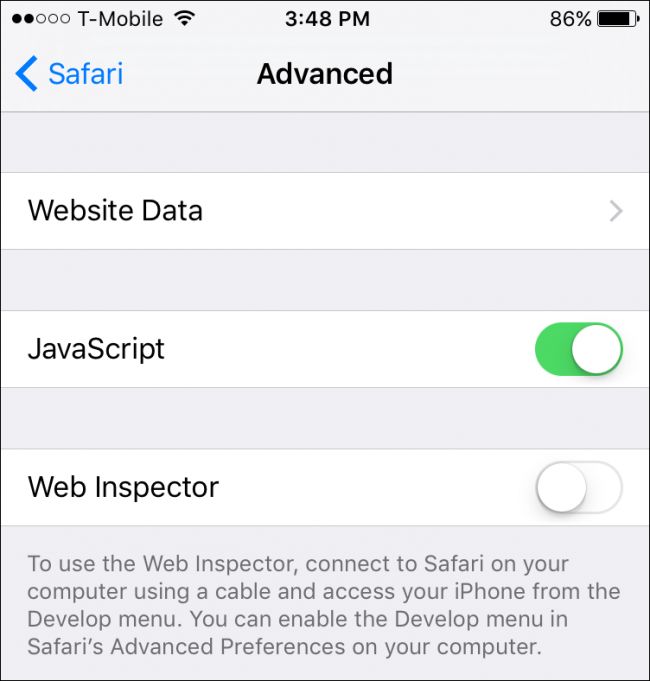
Opcja Dane witryny pozwoli Ci zobaczyć, jak to zrobićna twoim urządzeniu jest przechowywanych wiele stron internetowych z danymi, a jeśli to konieczne, usuń je. Nie różni się to od opisanej wcześniej opcji „Wyczyść historię i dane”, z wyjątkiem tego, że usuwasz tylko dane witryny, pozostawiając swoją historię nienaruszoną.
To wszystko w przypadku ustawień Safari na iOS. Jak widać, jest ich sporo, ale w większości możesz zostawić większość z nich jako domyślnych i wszystko będzie dobrze.
Jeśli masz jakieś pytania lub komentarze, które chciałbyś dodać, zostaw swoją opinię na naszym forum dyskusyjnym.







